Telefonunuzda bir sorun mu var? Artık uygulamalarınızdan veya mesajlarınızdan internet bağlantılarını açamıyor musunuz? Panik yapmayın, bu hatayı çözecek çözümler var. İşte bunu nasıl yapacağınız!
Sorunun olası nedenleri nelerdir?
Telefonunuzun artık internet bağlantılarını açmamasının birkaç nedeni olabilir. İşte en yaygın olanları:
- Bir bağlantı sorunu
- Bir tarayıcı sorunu
- Bir uygulama sorunu
- Bir güvenlik sorunu
Sorunu kolay ve hızlı bir şekilde nasıl çözebilirim?
Sorunun nedenini belirlediyseniz sorunu çözmek için aşağıdaki çözümleri deneyebilirsiniz:
Çözüm 1 : Sorun bağlantınızdaysa , telefonunuzu yeniden başlatarak veya ağ ayarlarınızı sıfırlayarak internete
Çözüm 2 : Sorun tarayıcınızdaysa aşağıdaki adımları izleyerek telefonunuzun varsayılan tarayıcısını değiştirmeyi deneyin:
- Telefon ayarlarınızı açın

- Uygulamalara dokunun
- Sağ üstteki üç nokta simgesine dokunun
- Varsayılan uygulamalar'a dokunun
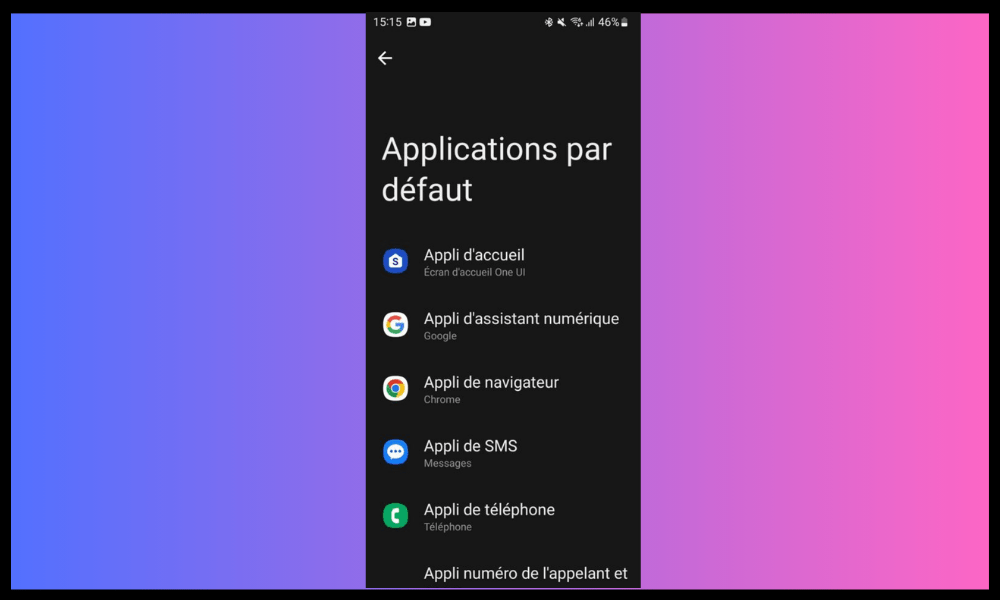
- Web tarayıcısına dokunun
- Kullanmak istediğiniz tarayıcıyı seçin
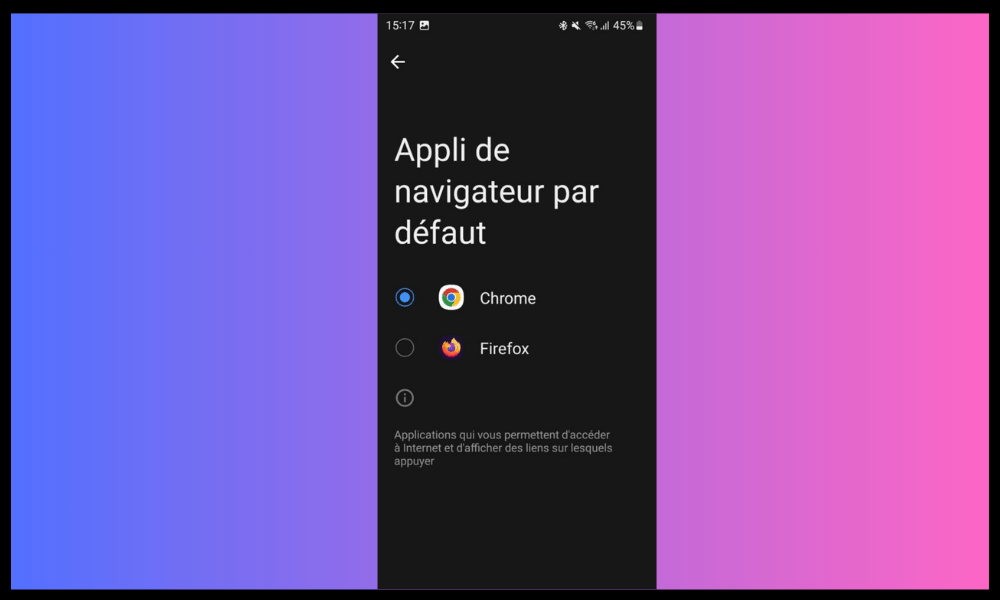
3. Çözüm : Sorun bir uygulamadaysa aşağıdaki adımları izleyerek uygulamayı güncellemeyi deneyin:
- İşletim sisteminize bağlı olarak Play Store veya App Store'u açın
- Sol üstteki üç yatay çizgi simgesine dokunun
- Uygulamalarım ve oyunlarım veya Güncellemeler'e dokunun
- Sorunlu uygulamayı bulun ve Güncelle'ye dokunun
Android uygulamasıyla açılmayan web bağlantılarının sorunu nasıl çözülür?
Önceki çözümlerin hiçbiri işe yaramazsa sorun özellikle internet bağlantılarını açmak istemeyen bir Android uygulamasından kaynaklanıyor olabilir. Bu durumda deneyebileceğiniz bazı ek yöntemler şunlardır:
Yöntem 1: Wi-Fi ve mobil veriler arasındaki bağlantı modunu değiştirin
internete erişmek için kullandığınız bağlantı yöntemiyle ilgili olabilir Örneğin Wi-Fi çok zayıf veya dengesiz olabilir ya da mobil veriler sınırlı veya engellenmiş olabilir.
Wi-Fi ile mobil veri arasındaki bağlantı modunu değiştirmeyi deneyebilirsiniz , bu da internet bağlantılarının sinyal kalitesini ve yükleme hızını artırabilir.
Wi-Fi ile mobil veri arasındaki bağlantı modunu değiştirmek için şu adımları takip edebilirsiniz:
- Ekranın üst kısmından aşağı doğru kaydırarak bildirim panelini açın
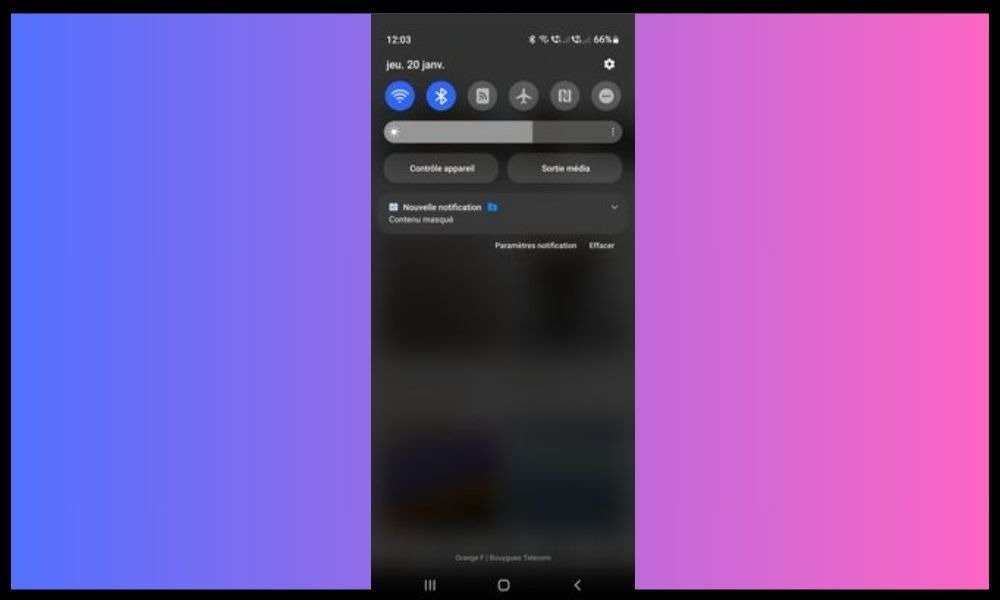
- Kullanmak istediğiniz moda bağlı olarak açmak veya kapatmak için Wi-Fi veya mobil veri simgesine dokunun
- Telefonunuzun seçilen ağa bağlanmasını bekleyin
Yöntem 2: İnternet Ayarlarını Varsayılana Geri Yükleme
Telefonunuzun İnternet ayarları bir uygulama veya virüs tarafından değiştirilmiş ve internet bağlantılarının açılmasını engelliyor olabilir. İnternet ayarlarını varsayılana geri yüklemeyi deneyebilirsiniz ; bu, web tarayıcınızın ve uygulamalarınızın temel işlevlerini geri yükleyecektir.
İnternet ayarlarını varsayılana döndürmek için şu adımları takip edebilirsiniz:
- Telefon ayarlarınızı açın
- Sisteme dokunun
- Gelişmiş seçeneklere dokunun
- Sıfırlama seçeneklerine dokunun
- Wi-Fi, mobil ve Bluetooth ayarlarını sıfırla'ya dokunun
- Ayarları Sıfırla'ya dokunun
Bu işlemin telefonunuzla ilişkili kayıtlı tüm Wi-Fi ağlarını, mobil verileri ve Bluetooth cihazlarını sileceğini lütfen unutmayın. sıfırlamadan sonra yeniden yapılandırmanız gerekecektir .
Yöntem 3: Cihazınızı yeniden başlatın
telefonunuzdaki basit bir geçici hatadan kaynaklanıyor olabilir ve bu hata, telefonu yeniden başlatarak çözülebilir. Aslında, yeniden başlatmak telefonunuzun önbelleğini temizler, arka plan uygulamalarını kapatır ve işletim sistemini yeniden başlatır. Bu, internet bağlantılarının düzgün çalışmasını sağlamak için yeterli olabilir.
Cihazınızı yeniden başlatmak için şu adımları takip edebilirsiniz:
- power supply düğmesini birkaç saniye basılı tutun
- Mevcut seçeneğe bağlı olarak Kapat veya Yeniden Başlat'a dokunun

- Telefonunuzun tamamen kapanmasını bekleyin
- Telefonunuz tekrar açılıncaya kadar power supply düğmesini basılı tutun
Sorunun bağlantımda mı, tarayıcımda mı, uygulamamda mı yoksa güvenliğimde mi olduğunu nasıl anlarım?
Sorunun kaynağını belirlemek için birkaç basit test yapabilirsiniz . Örneğin başka bir uygulamayla, başka bir tarayıcıyla, başka bir bağlantı yöntemiyle ya da başka bir telefonla internet bağlantısını açmayı deneyebilirsiniz.
Bağlantı doğru açılırsa sorun değiştirdiğiniz öğededir. Aksi halde sorun farklı bir şeyden kaynaklanıyor demektir.
İnternet bağlantısını açacak uygulamayı nasıl değiştirebilirim?
Bir web bağlantısına tıkladığınızda otomatik olarak açılan uygulamadan farklı bir uygulama kullanmak istiyorsanız bağlantıya uzun basıp açılan menüden Birlikte aç
Daha sonra açmak istediğiniz bağlantı türüyle uyumlu uygulamaların bir listesini göreceksiniz. Tercih ettiğiniz uygulamayı seçebilir ve bu tür bir bağlantı için varsayılan uygulama olarak ayarlamak istiyorsanız Her zaman bu uygulamayı kullan seçeneğini işaretleyebilirsiniz.
İnternet bağlantılarını açmak istemeyen bir uygulama nasıl güncellenir?

İnternet bağlantılarını açmak istemeyen bir uygulamayı güncellemek için işletim sisteminize bağlı olarak Play Store veya App Store'a giderek sol üstte üç yatay çizgi bulunan simgeye basmanız gerekir.
Uygulamalarım ve Oyunlarım veya Güncellemeler'e sorunlu uygulamayı bulmanız gerekir Bir güncelleme mevcutsa, işlemi başlatmak için dokunabileceğiniz bir Güncelle düğmesini göreceksiniz. En son iyileştirmelerden ve hata düzeltmelerinden yararlanmak için uygulamalarınızı düzenli olarak güncellemeniz önerilir .
İnternet bağlantılarını açmak istemeyen bir uygulama nasıl kaldırılır ve yeniden yüklenir?
Web bağlantılarını açmayan bir uygulamayı yanlışlıkla sildiyseniz bunu telefonunuza kolayca geri . Ana ekranınızdaki uygulama simgesine uzun basın ve beliren menüden Kaldır'ı
Play Store veya App Store'a giderek yeniden yüklemek istediğiniz uygulamanın adını aratmanız gerekir uygulamayı telefonunuza tekrar indirip yüklemek için dokunabileceğiniz Yükle göreceksiniz




